WSA下载&更新
- 下载地址:https://store.rg-adguard.net/
- 应用商店:https://www.microsoft.com/zh-cn/p/windows-subsystem-for-android-with-amazon-appstore/9p3395vx91nr
在下载站粘贴应用商店 URL 后选择最后一项 msixbundle 扩展名即可下载。
Slow 通道能下到最新版,Retail 能下到应用商店里的正式版。
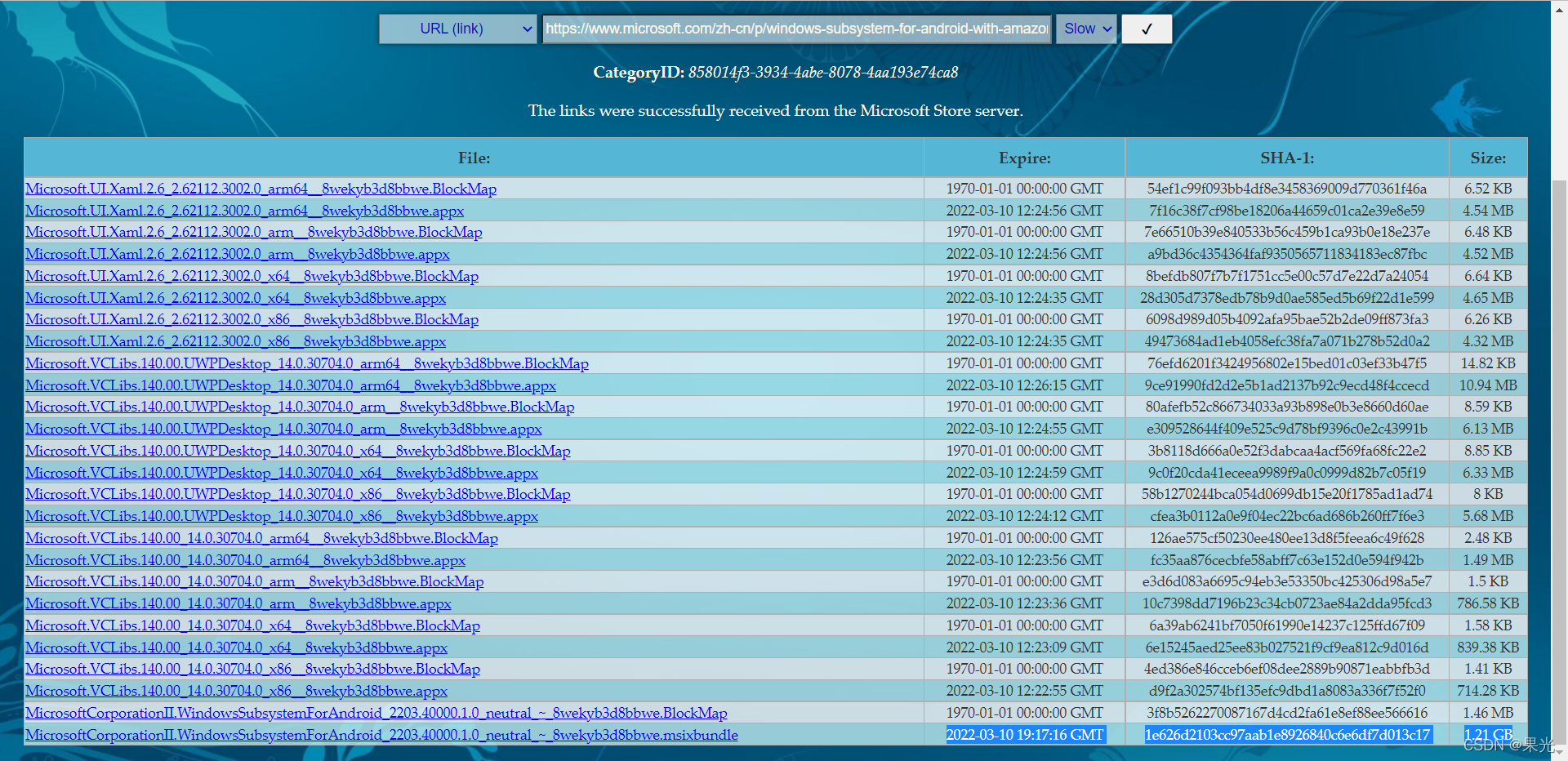
WSA安装
Step 1. 确保 Hyper-V 已经打开
在控制面板中打开 Windows 功能,或者直接 Win+R 输入 OptionalFeatures
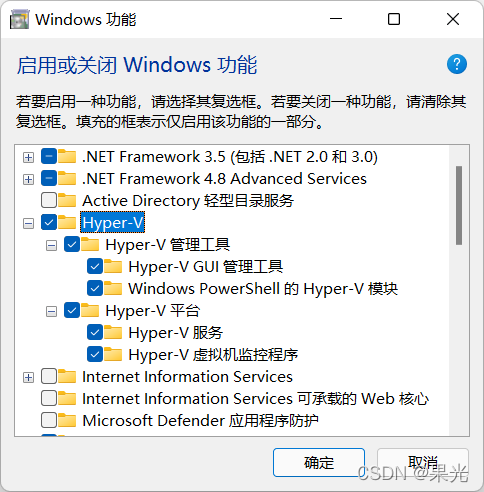
可通过以下命令进行验证(需要管理员权限):
Get-WindowsOptionalFeature -FeatureName Microsoft-Hyper-V-All -Online
返回结果中 State 为 Enable 时表示已经打开。
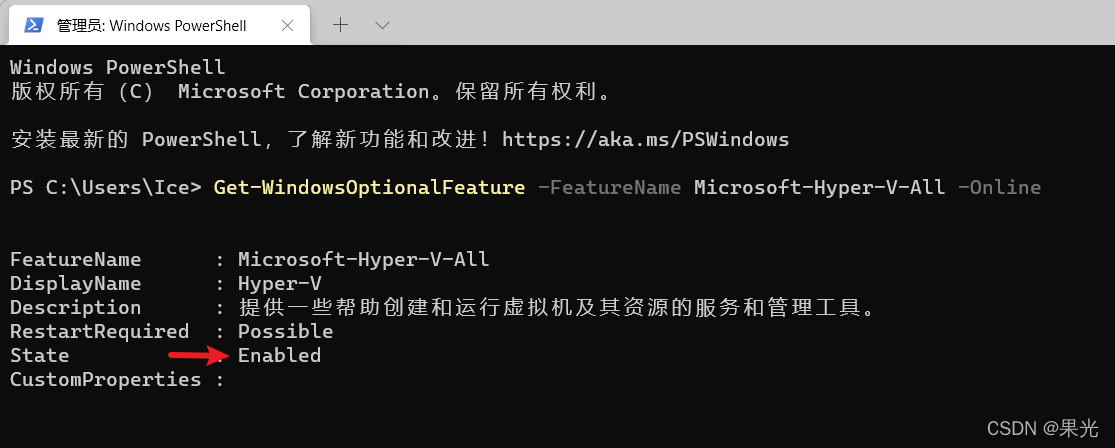
Step 2. 安装下载的 Msixbundle
运行以下命令进行 安装/更新(命令一样的):
Add-AppxPackage .\MicrosoftCorporationII.WindowsSubsystemForAndroid_2203.40000.1.0_neutral___8wekyb3d8bbwe.Msixbundle
进度条跑完就 OK 了。
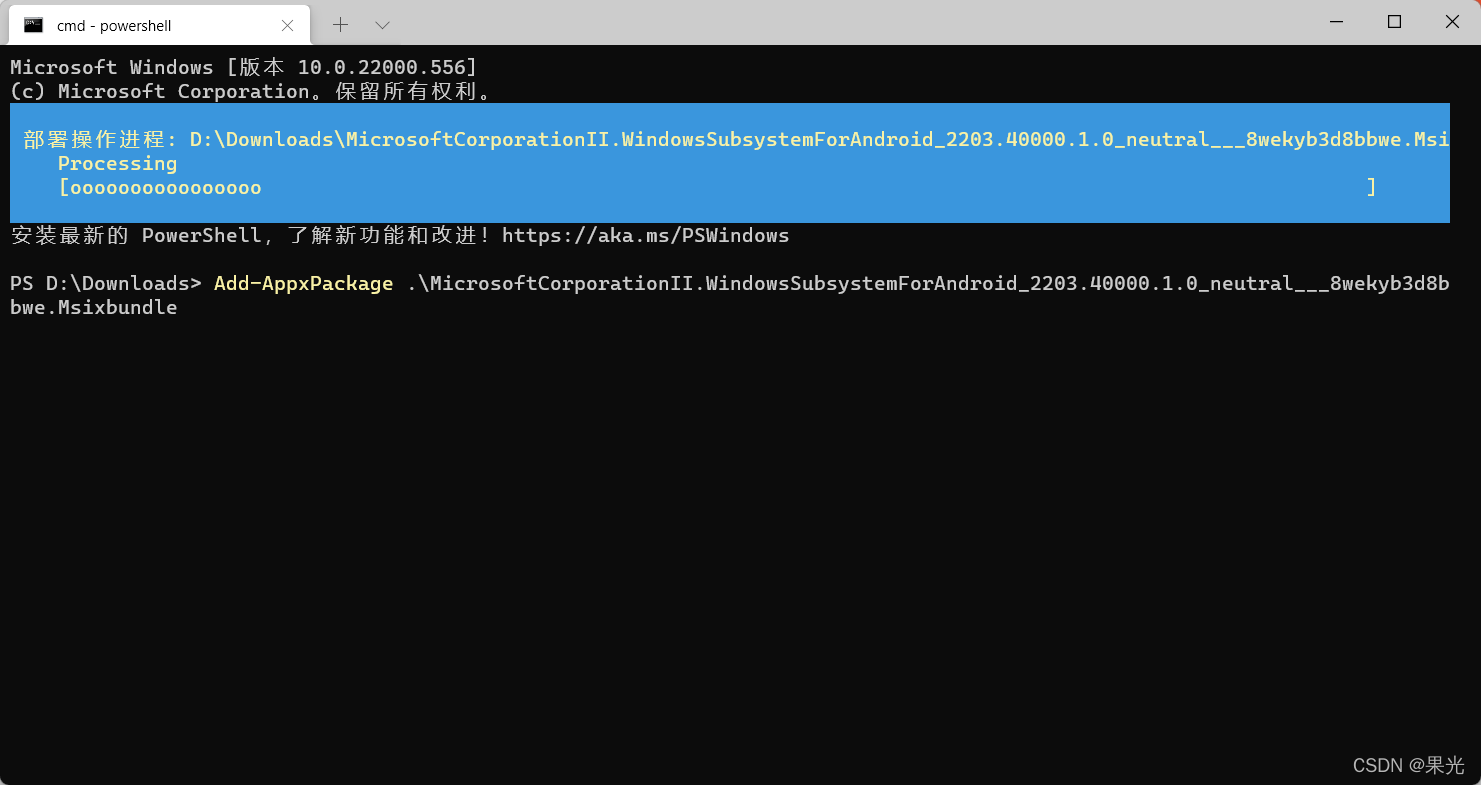
安好了长这样,可以连接 adb 进行调试或安装一些 App
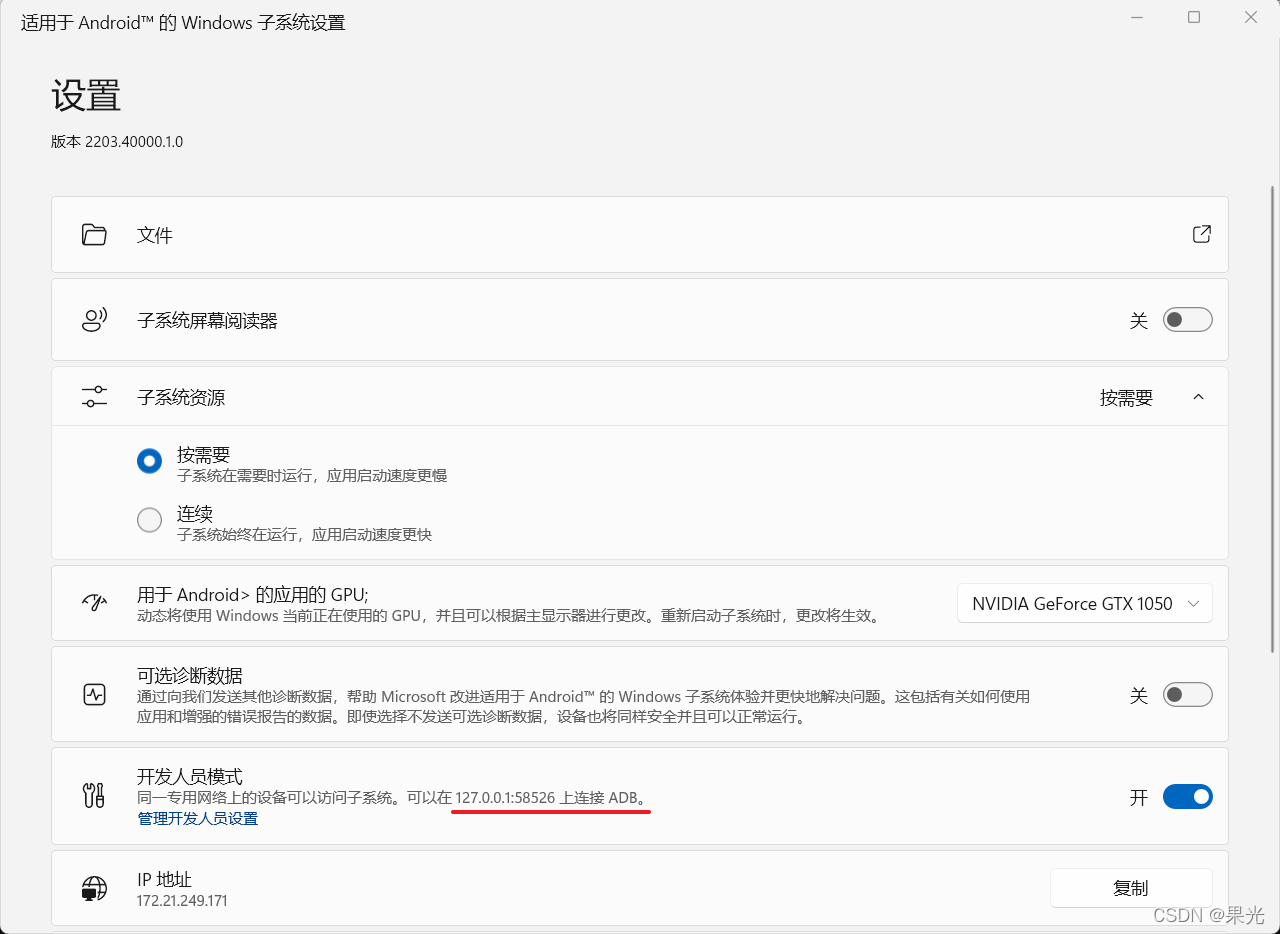
安装 App
方法 1:
可以利用 WSA Toolbox 简单粗暴图形化界面安装。
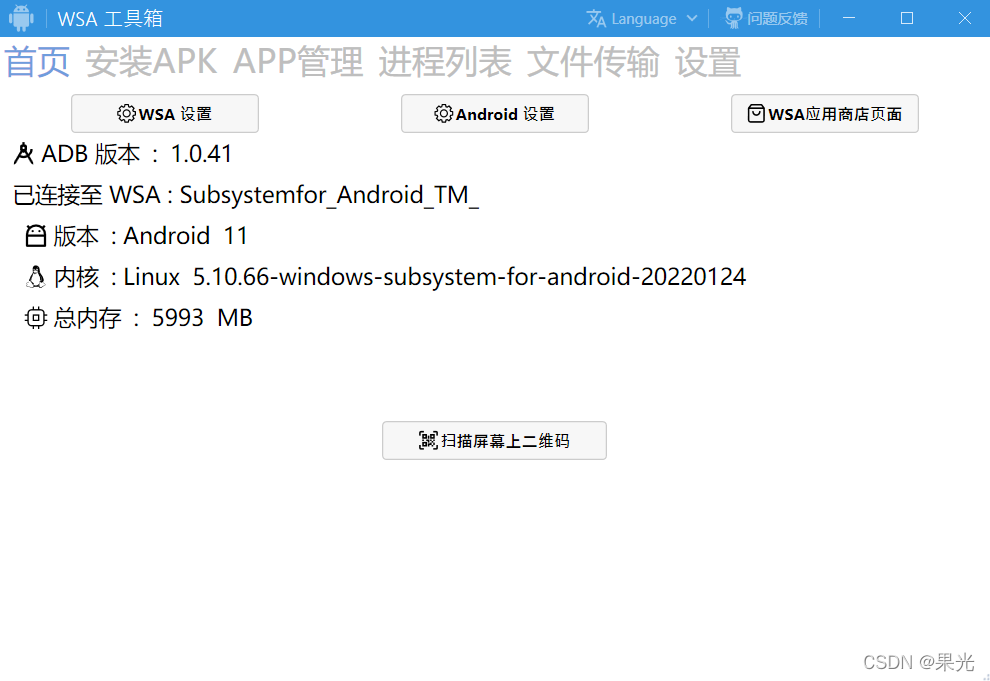
方法 2:
用 adb 连接安装好的 WSA。命令行安装。
连接(58526 端口号改成安装好的那个界面显示):
adb connect 127.0.0.1:58526
安装(xxx 替换成 apk 文件名):
adb install xxx.apk
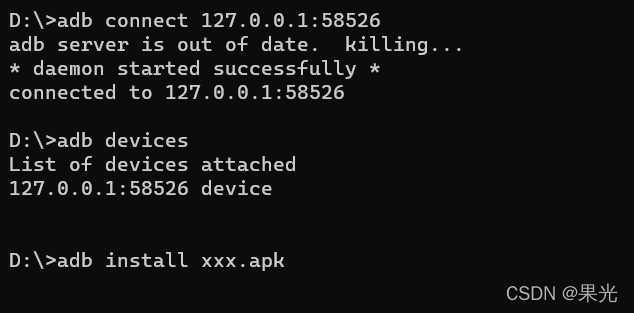
注:如果 IP 和端口号不显示说明 WSA 没启动,启动后刷新即可。

点一下文件它就启动了。
